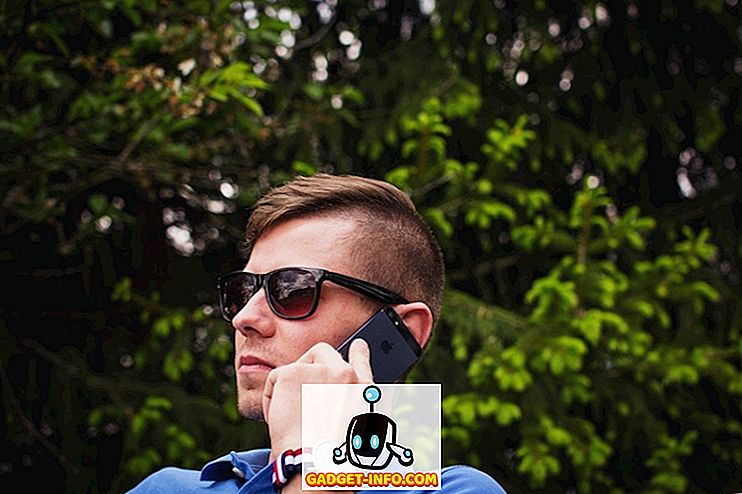ผู้ผลิตสมาร์ทโฟน Android จำนวนมากขึ้นกำลังโอบกอดปุ่มนำทางบนหน้าจอแทนการใช้ปุ่มฮาร์ดแวร์ การติดธง Android ใหม่ล่าสุดรวมถึง LG G6 และ Samsung Galaxy S8 เป็นตัวอย่างสำคัญของปรากฏการณ์นี้ ในขณะที่ฉันไม่มีปัญหาใด ๆ กับปุ่มบนหน้าจอมันใช้เวลาเล็กน้อยจากความสวยงามของจอแสดงผลที่สวยงาม นอกจากนี้ผู้ใช้บางคนพบว่ามีสถานะที่น่ารำคาญเล็กน้อยโดยเฉพาะในบางแอพ หากคุณเป็นหนึ่งในผู้ใช้เหล่านั้นและกำลังมองหาวิธีที่จะซ่อนพวกเขาคุณจะโชคดี ไม่เพียงเท่านี้คุณยังสามารถซ่อนแถบสถานะสำหรับโหมดดื่มด่ำกับสมาร์ทโฟน Android ของคุณได้ ดังนั้น นี่คือวิธีที่คุณสามารถเปิดใช้งานโหมดดื่มด่ำบนอุปกรณ์ Android ใด ๆ โดยไม่ต้องเข้าถึงราก:
สิ่งที่จำเป็นต้องมีสำหรับการเปิดใช้งาน“ โหมดสมจริง”
ต่อไปนี้คือสิ่งที่คุณต้องทำเพื่อให้ได้ทางลัด "โหมดสมจริง" ในการตั้งค่าด่วนบนสมาร์ทโฟน Android ของคุณ:
1. การเปิดใช้งานตัวเลือกสำหรับนักพัฒนาและการแก้จุดบกพร่อง USB
นี่เป็นส่วนที่ง่ายที่สุดของบทช่วยสอนและโอกาสที่คุณหลายคนจะรู้จัก พวกคุณที่ยังไม่เคยทำมาก่อนให้ทำตามเส้นทางนี้ เกี่ยวกับ Phone-> Build Number และบนสุด 5-6 ครั้ง สิ่งนี้ทำให้ตัวเลือกผู้พัฒนา ตอนนี้ไปที่ ตัวเลือกของนักพัฒนา และ เปิดใช้งาน“ การแก้จุดบกพร่อง USB”

2. ติดตั้งแอพ 'Shortcutter' จาก Google Play Store
คุณจะต้องใช้แอป Shortcutter เพื่อให้ได้โหมดสลับเพื่อดื่มด่ำ มันเป็นแอพฟรีและคุณสามารถติดตั้งได้จาก Google Play Store
3. การติดตั้ง Android Debug Bridge (ADB)
สะพาน Debug Android หรือ 'ADB' เป็นเครื่องมือบรรทัดคำสั่งที่ช่วยให้คุณสามารถโต้ตอบและควบคุมอุปกรณ์ Android ของคุณจากคอมพิวเตอร์ของคุณ มีวิธีการต่าง ๆ ในการติดตั้ง ADB สำหรับทั้ง macOS และ Windows เรากำลังแบ่งปันวิธีที่ง่ายที่สุดในการติดตั้ง ADB สำหรับทั้งสองแพลตฟอร์ม:
การติดตั้ง ADB บน Mac
ประการแรกเปิด Terminal บน Mac ของคุณ ตอนนี้วางคำสั่งต่อไปนี้แล้วกด return / enter
/ usr / bin / ruby -e "$ (curl -fsSL //raw.githubusercontent.com/Homebrew/install/master/install)":
ตอนนี้วางคำสั่งต่อไปนี้ สิ่งนี้จะติดตั้ง ADB บน Mac ของคุณ
ชงถังติดตั้ง Android แพลตฟอร์มเครื่องมือ
การติดตั้ง ADB บน Windows
ในการติดตั้ง ADB บน Windows ให้ไปที่หน้าดาวน์โหลด Android SDK แล้วเลื่อนลงไปด้านล่าง คลิกที่ลิงค์ที่แสดงในภาพและดาวน์โหลดไฟล์ zip แตกไฟล์ zip และรัน ไฟล์. exe ยกเลิกการเลือกทุกอย่างที่นอกเหนือจาก “ แพลตฟอร์ม Android SDK เครื่องมือ” แล้วคลิกติดตั้ง สิ่งนี้จะติดตั้งเครื่องมือ ADB บนพีซีของคุณ

การเปิดใช้งานโหมด System Wide Immersive
- เพียงเพื่อตรวจสอบว่าทุกอย่างทำงานได้ดีเปิด Terminal หรือ Command Prompt แล้วเรียกใช้คำสั่งต่อไปนี้:
อุปกรณ์ adb
2. หลังจากรันคำสั่งคุณควรเห็นอุปกรณ์ของคุณในเทอร์มินัลด้วย รหัสตัวอักษรและตัวเลขที่ ไม่ซ้ำกันและคำว่า "อุปกรณ์" เช่นเดียวกับในภาพ ตอนนี้เข้าสู่โหมดเชลล์โดยพิมพ์ “ adb shell” ในบรรทัดคำสั่งแล้วกด return / enter
3. จากนั้นป้อนคำสั่งต่อไปนี้เพื่อให้แอปทางลัดได้รับสิทธิ์ที่จำเป็น
น. แกรนท์ให้ com.leedroid.shortcutter android.permission.WRITE_SECURE_SETTINGS


5. จากนั้น คุณจะพบไทล์“ โหมดสมจริง” ในแผงการตั้งค่าด่วน หากคุณไม่เห็นไอคอนให้คลิกที่ไอคอน "สั่งซื้อปุ่ม" และเพียงลากและวางไอคอนเพื่อเพิ่มไปยังแผงการตั้งค่าด่วนของคุณ ตอนนี้เมื่อใดก็ตามที่คุณต้องการเข้าสู่โหมดดื่มด่ำแตะที่ไอคอนและ เลือก 'เต็ม' ในกล่องป๊อปอัพ และ voila แถบนำทางและแถบสถานะของคุณจะหายไปเช่นนั้น

นอกจากนี้คุณยังสามารถเลือกที่จะซ่อนเพียงแถบนำทางหรือแถบสถานะ เมื่อเปิดใช้งานโหมดดื่มด่ำคุณสามารถปัดจากด้านล่างหรือด้านบนเพื่อดูแถบสถานะหรือแถบนำทาง
การปิดใช้งานแอพเฉพาะจากการใช้โหมดการรับชม
มีแอพบางตัวที่ไม่เล่นได้ดีกับ“ Immersive Mode” แฮงเอาท์เป็นหนึ่งในนั้น แน่นอนว่าเราสามารถปิดใช้งานโหมดดื่มด่ำได้ด้วยตนเองเมื่อใดก็ตามที่เราเปิดแอปแฮงเอาท์ แต่ความสนุกอยู่ตรงไหน มีวิธีที่คุณสามารถปิดใช้งานโหมดดื่มด่ำสำหรับบางแอพได้ เราจะทำสิ่งนี้เพื่อแฮงเอาท์ที่นี่ เชื่อมต่อโทรศัพท์ของคุณกับพีซีหรือ Mac แล้วเปิด Terminal เข้าสู่โหมดเชลล์ ADB แล้วเรียกใช้คำสั่งต่อไปนี้:
การตั้งค่าทำให้ global policy_control immersive.full = แอป -com.google.android.talk
ตอนนี้เมื่อใดก็ตามที่คุณเปิดแฮงเอาท์โหมดดื่มด่ำจะถูกปิดใช้งานตามค่าเริ่มต้น คุณสามารถยกเว้นแอพใด ๆ ที่ใช้สิ่งนี้ ในการทำเช่นนั้นหลังจากเครื่องหมาย '-' ให้ เปลี่ยนเส้นทางไปยังแอพที่คุณต้องการปิดการใช้งานโหมดดื่มด่ำและเมื่อเสร็จแล้ว
เปิดใช้งานโหมดเต็มอิ่มบน Android
ปุ่มการนำทางบนหน้าจอบนสมาร์ทโฟน Android ของคุณอาจเริ่มทำให้คุณรู้สึกอึดอัดเล็กน้อย การเปิดใช้งานโหมดการดื่มด่ำทั่วทั้งระบบจะช่วยคุณกำจัดพวกมันจนกว่าคุณจะต้องการมัน คุณจะเพลิดเพลินไปกับสิ่งนี้มากที่สุดในขณะที่เลื่อนดูฟีดสื่อโซเชียลของคุณหรือท่องเว็บ ในทุกสถานการณ์นี่เป็นคุณสมบัติที่มีประโยชน์ คุณชอบโหมดดื่มด่ำในสมาร์ทโฟน Android ของคุณหรือไม่? บอกเราทุกอย่างเกี่ยวกับเรื่องนี้ในส่วนความคิดเห็นด้านล่าง